- En la cinta de opciones, pulse
ficha Anotar
 panel Tabla
y, a continuación, haga clic en el menú desplegable situado bajo Referencia numérica.
panel Tabla
y, a continuación, haga clic en el menú desplegable situado bajo Referencia numérica.  .
. - En el menú desplegable, pulse Referencia numérica automática.

- Sitúe el cursor sobre la vista isométrica del ensamblaje. Cuando la vista se muestre resaltada con un contorno de puntos de color rojo, pulse para seleccionar la vista.
- Use el comando Referencia numérica para seleccionar componentes individuales para aplicarles una referencia numérica. En este ejercicio, se seleccionan todos los componentes de la vista. Pulse encima y a la izquierda de la geometría de la vista y arrastre el ratón hacia abajo y a la derecha. El rectángulo de color rosa debe abarcar toda la geometría de la vista.
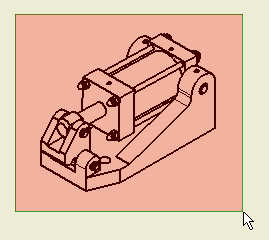
- Suelte el botón del ratón para seleccionar toda la geometría de la vista.
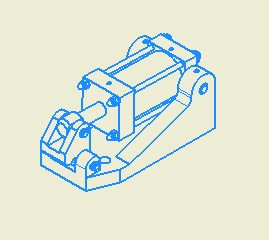
- Seleccione la opción Sobre todo el contorno en el área Posición del cuadro de diálogo Referencia numérica automática.
- Introduzca el valor 5 mm en el campo Espaciado de desfase del cuadro de diálogo Referencia numérica automática.
- Pulse Seleccionar posición en el área Posición del cuadro de diálogo Referencia numérica automática.

- Desplace el cursor al interior de la hoja de dibujo. Al desplazar el cursor, las referencias numéricas se distribuyen más cerca o más lejos del centro de la vista. Las filas verticales se mueven en función de la posición horizontal del cursor con respecto al centro de la vista. Las filas horizontales se mueven en función de la posición vertical del cursor con respecto al centro de la vista. La siguiente ilustración muestra cuatro posibles posiciones de las referencias numéricas con la opción Sobre todo el contorno.
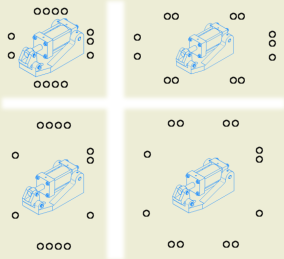
- Mueva el cursor a la posición que más se parezca a la imagen del cuadrante inferior derecho que se muestra arriba. Cuando la distancia entre las referencias numéricas sea similar, pulse para mostrar las flechas de las referencias numéricas.
- Haga clic en Aceptar en el cuadro de diálogo Referencia numérica automática para Aceptar e insertar las referencias numéricas y las flechas.